
книги / Системы автоматизированного проектирования
..pdfУдаление (сварного, фланцевого) соединения Для отсоединения элементов друг от друга следует удалить
место их соединения, для этого следует выделить удаляемое соединение и в меню «Редактировать» выбрать «Удалить элемент» или нажать клавишу Del.
Нанесение линейного размера
1)в меню «Добавить элемент» выбрать «Размер»;
2)указать на схеме с помощью левой клавиши мыши первую
ивторую точки привязки размера, не отпуская при этом клавишу мыши. Размер можно поставить между двумя любыми точками, которые находятся на концах элементов, в местах сварных и фланцевых соединений, на пересечении нормалей отводов.
Добавление примечания Выбрать в меню «Добавить элемент» – «Примечание». Напи-
сать текст примечания, например, дренаж. Нажать клавишу «ОК». Для привязки примечания к элементу следует предварительно выделить соответствующий элемент.
2.6. Создание и сохранение отчетов по трубопроводам
При расположении курсора в основном диалоговом окне на уровне «Трубопровод» и выборе закладки «Отчеты» открывается список отчетов (рис. 1.15), которые могут быть сформированы в системе.
2.6.1. Пример формирования отчета «Технологическая карта ремонта трубопровода»
Отчет «Технологическая карта ремонта трубопровода» при ручной электродуговой сварке формируется пользователем в диалоговом режиме. Для его формирования в основном диалоговом окне на уровне трубопровод следует:
1) в меню «Отчеты» выбрать «Технологическая карта ремонта»;
31
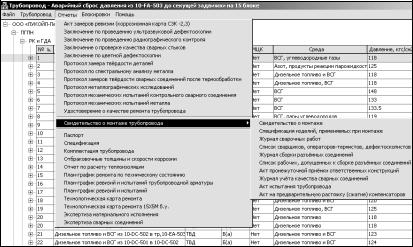
Рис. 1.15. Список отчетов на уровне «Трубопровод»
2) в появившемся диалоговом окне (рис. 1.16) выбрать рекомендованные параметры сварки в зависимости от температуры транспортируемой среды, требований по стойкости к МКК, размеров и марок стали свариваемых элементов.
Диалоговое окно «Технологическая карта ремонта» содер-
жит пять закладок: Данные трубопровода; Элементы; Форма подготовки кромок; Электроды и режимы сварки; Подогрев и термообработка. Кнопки: ОК – выполнить генерацию отчета «Технологическая карта ремонта»; Cancel – выход.
Закладка Данные трубопровода (см. рис. 1.16) содержит информацию по трубопроводу, вставляемую в отчет «технологическая карта ремонта».
Закладка Элементы содержит списки с элементами трубопровода, находящимися на изометрической схеме. При выборе первого элемента список для второго элемента ограничивается соседними элементами. Для стыковых соединений здесь определяются размеры в месте стыка, по которым выполняется выбор всех параметров сварки, а также в случае необходимости – подгонка внутренних и наружных кромок.
32
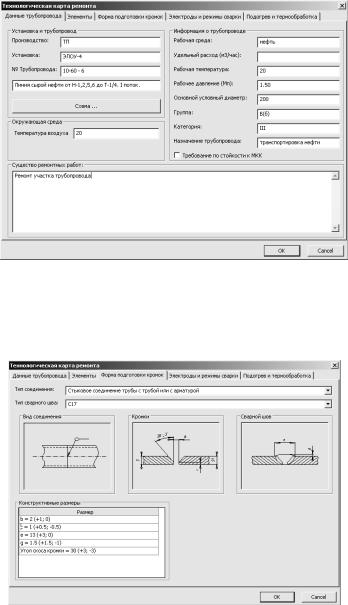
Рис. 1.16. Закладка «Данные трубопровода»
Закладка Форма подготовки кромок (рис. 1.17) содержит списки типов соединения и сварного шва, изображение и конструктивныеразмерысварного шва.
Рис. 1.17. Закладка «Форма подготовки кромок»
33
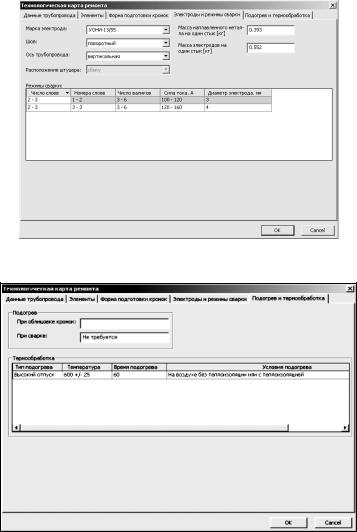
Закладка Электроды и режимы сварки (рис. 1.18) содержит марку электродов, расположение сварного шва, режимы сварки, расход электродов на один стык.
Рис. 1.18. Закладка «Электроды и режимы сварки»
Рис. 1.19. Закладка «Подогрев и термообработка»
34
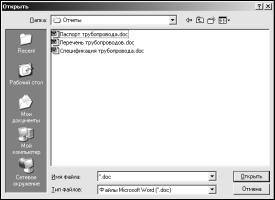
Закладка Подогрев и термообработка (рис. 1.19) содержит све-
денияотермообработке, подогревеприоблицовкекромокисварке.
2.6.2. Сохранение отчетов в базе данных
Раздел «Документы, отчеты и файлы» в меню «Трубопровод» предназначен для хранения в базе данных отчетов и любых других файлов.
Вызов диалогового окна для работы с документами на уровне «Трубопровод» производится посредством выбора в основном диалоговом окне соответствующего трубопровода и выбора пункта «Документы, отчеты и файлы» в меню «Трубопровод». Диалоговое окно содержит список сохраненных в базе данных отчетов (документов) с указанием номера, названия, даты создания, автора и уровня на котором находится документ.
Добавление документа к трубопроводу происходит посредством следующих шагов.
Выбрать требуемый объект (трубопровод) в основном диалоговом окне.
Выбрать пункт меню основного диалогового окна «Документы, отчеты и файлы».
В меню «Документы» выбрать «Добавить» (рис. 1.20).
Рис. 1.20. Диалоговое окно для выбора внешнего файла
35

Выбрать документ и нажать кнопку «Открыть».
Ввести название, номер (версию) документа, Ф.И.О. автора
идату (рис. 1.21).
Нажать кнопку «ОК».
Рис. 1.21. Диалоговое окно для сохранения файла
3.Ход выполнения работы
1.Получить у преподавателя изометрическую схему трубопровода со спецификацией.
2.Ознакомиться с описанием работы в системе.
3.Зайти в систему.
4.В появившемся диалоговом окне установить курсор мыши на соответствующую установку, выбрать в меню «Установка» опцию «Добавить трубопровод». Трубопровод добавится в конец списка.
5.Вписать в поле «Название трубопровода» заданное преподавателем имя трубопровода.
6.Выполнить команду «Сохранить», закрыть окно.
7.Выбрать в меню «Файл» пункт «Сохранить» осуществить сохранение трубопровода в БД.
36
8.Выбрать в меню Трубопровод» пункт «Изометрическая схема», открыть графический редактор.
9.В окне графического редактора открыть в меню «Трубопровод» пункт «Атрибуты трубопровода».
10.Заполнить вкладки: «Основные параметры»; «Информация о проекте»; «Атрибуты схемы».
11.Построить изометрическую схему трубопровода.
12.Внести атрибуты конструкционных элементов трубопровода, при отсутствии атрибутов в выданной спецификации добавить их самостоятельно с помощью нормативной базы данных (БД) системы.
13.Внести параметры крепежа фланцев.
14.Внести параметры сварных стыков.
15.С помощью инструмента «Размеры» обозначить расстояние опор и врезок от осей трубопровода.
16.Проконтролировать полноту внесения данных по трубопроводу с помощью создания спецификации и просмотра 3D-схемы трубопровода.
17.С помощью пунктов меню «Отчеты» создать и сохранить отчеты: «Паспорт»; «Спецификация»; «Технологическая карта ремонта»; «Свидетельство о монтаже»; «Журнал сварочных работ».
18.Вернуться в основное окно АС, открыть в меню «Трубопровод» пункт «Документы, Отчеты и Файлы» и прикрепить созданные отчеты к трубопроводу.
19.Сдать работу преподавателю.
37

Работа 2 СОЗДАНИЕ ЭЛЕКТРОННОГО ПАСПОРТА АППАРАТА
1. Цель работы
Ознакомиться с программным обеспечением АСОД «Трубопровод», получить навыков создания электронного паспорта аппарата (сосуда).
2.Краткое описание работы с АСОД «Трубопровод»1 при создании электронного паспорта аппарата
2.1.Назначение АСОД «Трубопровод»
Паспортизация трубопроводов и аппаратов, ИЛП организа- ционно-технологических и инженерно-технических процессов жизненного цикла технологического оборудования.
2.2.Основные функции при работе
сэлектронным паспортом аппарата
Формирование и редактирование паспортно-технической документации.
Создание и редактирование схем аппаратов.
Просмотр схемы аппарата в 3D-режиме.
Внесение результата замеров толщины и твердости материала стенки аппарата.
Определение остаточного ресурса и скорости коррозионноэрозионного износа аппарата.
Ведение эксплуатационных журналов по результатам технического обслуживания.
Формированиеэксплуатационнойдокументациипоаппаратам.
1 Ввиду постоянного совершенствования АСОД «Трубопровод» в описании возможны неточности. В настоящем описании приведен функционал, относящийся только к сосудам.
38
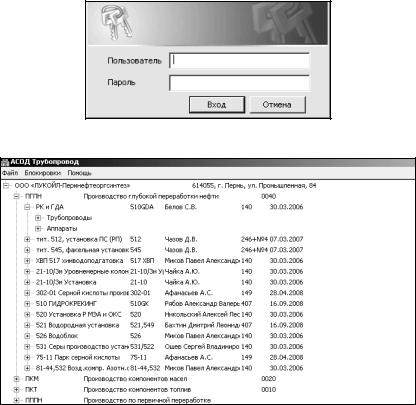
2.3. Вход в АСОД «Трубопровод»
При загрузке АСОД «Трубопровод» (далее системы) в появившемся диалоговом окне (рис. 2.1) необходимо ввести имя пользователя и пароль.
Рис. 2.1. Окно входа в систему
Рис. 2.2. Основное диалоговое окно системы
После входа в АСОД «Трубопровод» загружается основное диалоговое окно системы (рис. 2.2), в верхней части которого расположено меню, а в центре – дерево объектов с иерархией по уровням. Дерево предназначено для навигации по объектам с целью просмотра, внесения изменения и обработки соответствую-
39
щих данных. Все операции с выбранными объектами производятся при помощи пунктов меню и курсора мыши. Иерархия объектов соответствует организационной структуре: предприятие – производство – установка – трубопроводы и аппараты.
2.4. Содержание основного меню
Основное меню системы изменяется в зависимости от уровня выбранного объекта (предприятие, производство, установка, аппараты). При этом разделы меню Файл, Блокировки и Помощь остаются неизменными.
Раздел меню Файл содержит два пункта:
Сохранить – сохранить сделанные изменения в программе.
Выход – выйти из программы.
Раздел меню Помощь содержит три пункта:
О программе – краткое описание программного средства.
Справка – справочная система АСОД «Трубопровод».
Обучение – демонстрационные видеоролики основных сеансов работы.
Остальные разделы меню изменяются в зависимости от «уровня». Далее приводятся разделы меню только для уровней «Установка» и «Аппарат».
Науровне«Аппарат» меню содержитследующиеподпункты:
Добавить – добавление аппарата в текущую установку.
Документы, отчеты и файлы – просмотр, редактирование, добавление файлов и отчетов, относящихся к аппарату.
Журнал – просмотр и редактирование записей в эксплуатационном журнале.
Атрибуты аппарата – редактирование паспортно-технической информации по аппарату, а также информации по тепловой изоляции ифутеровке.
Удалить аппарат.
Настройка вида – настройка вида таблицы с параметрами аппаратов, отображаемой в основном диалоговом окне.
40
